倍福(Beckhoff)PLC的很多功能都需要获得授权才能使用,今天这篇文章给大家介绍下如何查看CPU中已经有的授权。

要查看CPU的授权,首先要知道其IP地址。可以将CPU与编程电脑用网线连接,使用NetScan软件(公众号founderchip底部输入口令“netscan”可获取软件链接)扫描来查到CPU的IP地址。NetScan软件的外观如下图所示:
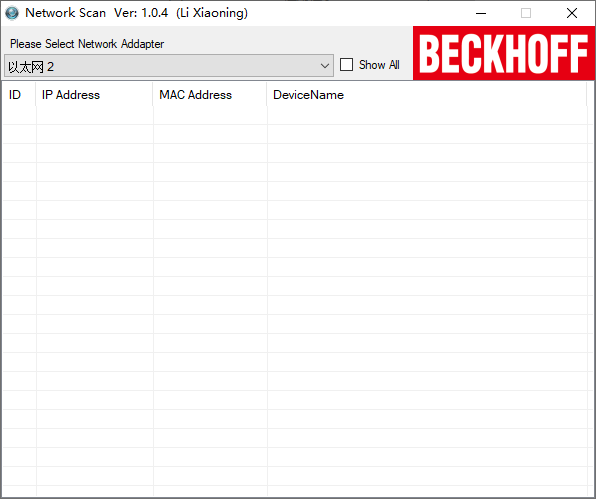
在上面列表框中选择不同的网卡,软件会自动搜索网络中的设备。
当获取到CPU的IP地址后,将编程电脑的IP地址与其设置在同一子网中。
运行TwinCAT编程软件,新建项目,单击工具栏的“选择目标系统(Choose Target System)”,如下图所示:
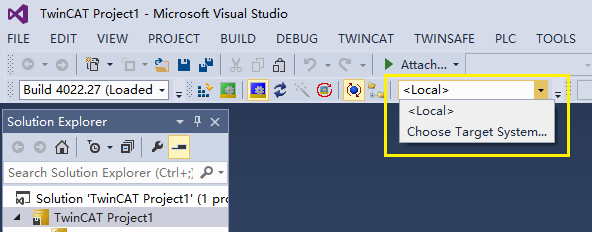
在弹出的对话框中单击“搜索(Search)”,如下图所示:
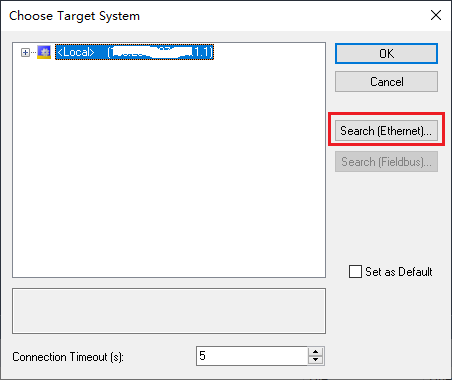
在弹出的对话框中单击“广播查找(Broadcast Search)”,会搜索到网络中所有的CPU,如下图所示:
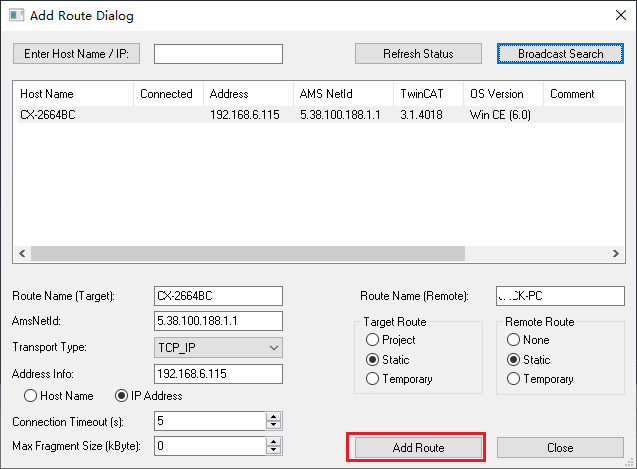
选中列表中的CPU,单击“添加路由(Add Router)”,将其添加到编程电脑的路由列表中。
注:必须将CPU的路由信息(IP地址及AmsNetID等)添加到编程电脑的路由表中才能对其进行访问。同样的,CPU也会将编程电脑的路由信息添加到自己的路由表中。CPU仅接受路由表中已经存在的编程电脑的访问。
添加路由时会提示输入用户名和密码,基于WinCE系统的控制器的默认用户名和密码均为空;基于标准Windows系统的默认用户名为Administrator,密码为1,如下图所示:
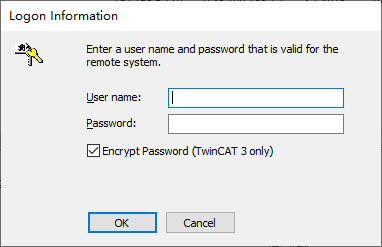
当路由添加成功后,“Connected”栏会显示“×”号,如下图所示:
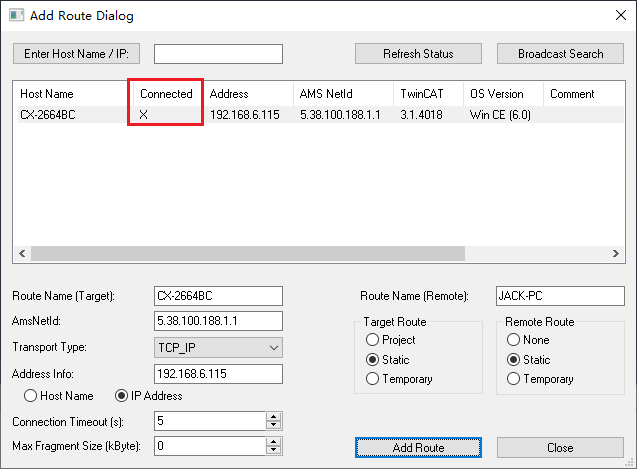
关闭添加路由对话框,回到最初的对话框,选中已经成功添加的CPU,单击“OK”即可。
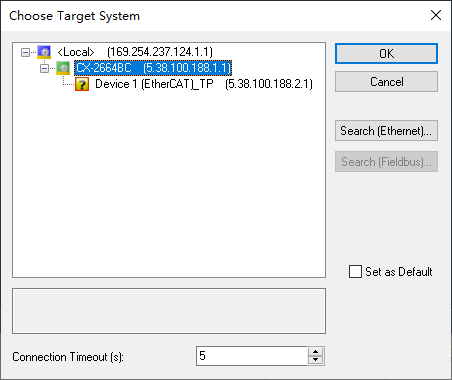
添加对象成功后,在左侧项目树“System”→“Licenses”下可以看到CPU的授权信息,如下图所示:
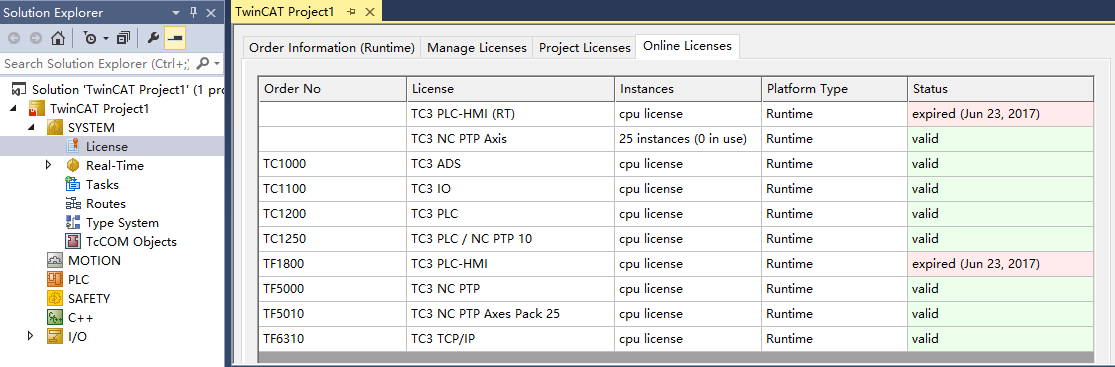
还有一种方法是通过远程桌面直接连接到CPU查看其授权信息,有需求的话我们后续再介绍。
欢迎扫描下面的二维码关注我的微信视频号:
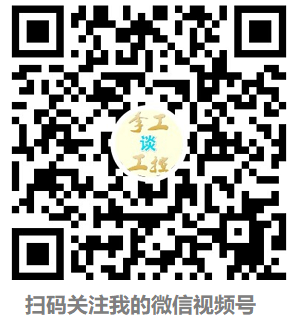
 北岛夜话
北岛夜话





发表评论
李工您好,最后的这个配图好像错了吧?手里没有PLC,很想看看这篇文章中介绍的情况下的实例……
谢谢反馈,已经更正